Účelom článku je zvážiť vytvorenie pevných diskov a vytváranie rôznych súborových systémov na sekciách v Linuxe. Budú zvážiť kontroly disku MBR a GPT.
Pomocou pomôcky MKFS.Základné nástroje na prácu s profilmi pevného disku a vytváraním súborov súborov: FDISK, GDISK, ČASTI, GPARTED, MKFS, MKSWAP.
Ak chcete pracovať s pevnými diskami, operáciami, ako je zmena veľkosti logických oddielov, rozdeľovacích pevných diskov, vytváranie súborov súborov na časti pevného disku vyžadujú superuserové práva. Zapnite režim dát z normálneho používateľského režimu, môžete príkaz sudo -s a zadať heslo.
Nástroj FDISK nám umožňuje vykonávať rôzne manipulácie s profilmi pevného disku.
FDISK -L príkaz, môžeme vidieť, ktoré časti máme na pevnom disku.
A tak zadajte príkaz FDISK -L a vidíme na 3 fyzickom pevnom disku / dev / sda, / dev / sdb, / dev / sdc zodpovedajúcich dimenzií. Máme záujem o / dev / sdc / na 10 GB, s ktorými budeme vyrábať manipuláciu.
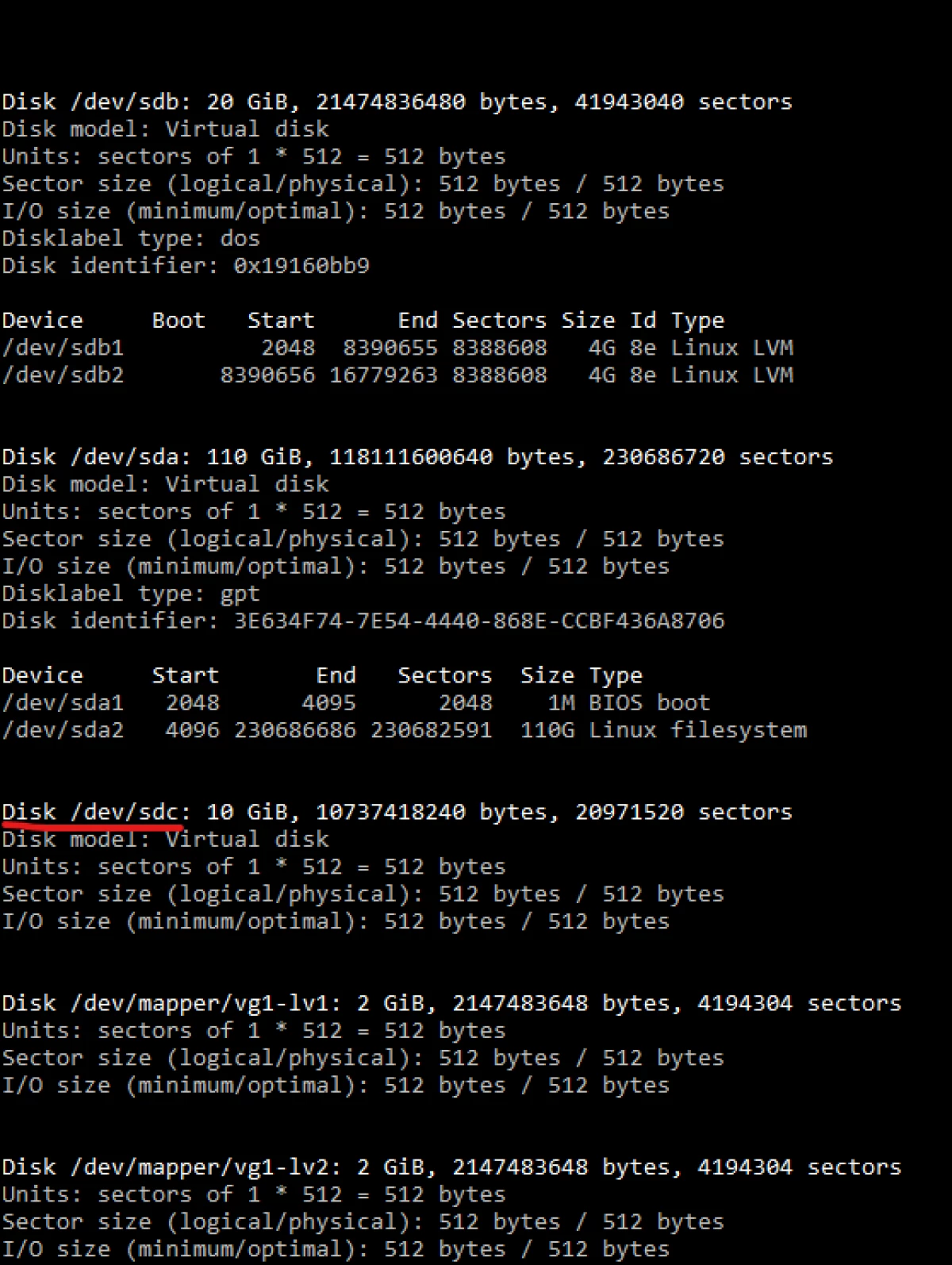
Ďalej urobíme poruchy a vytvoríme logické časti.
FDISK / Dev / SDC
Ihneď získame upozornenie, že úsek neobsahuje jeden identifikovaný oddiel.
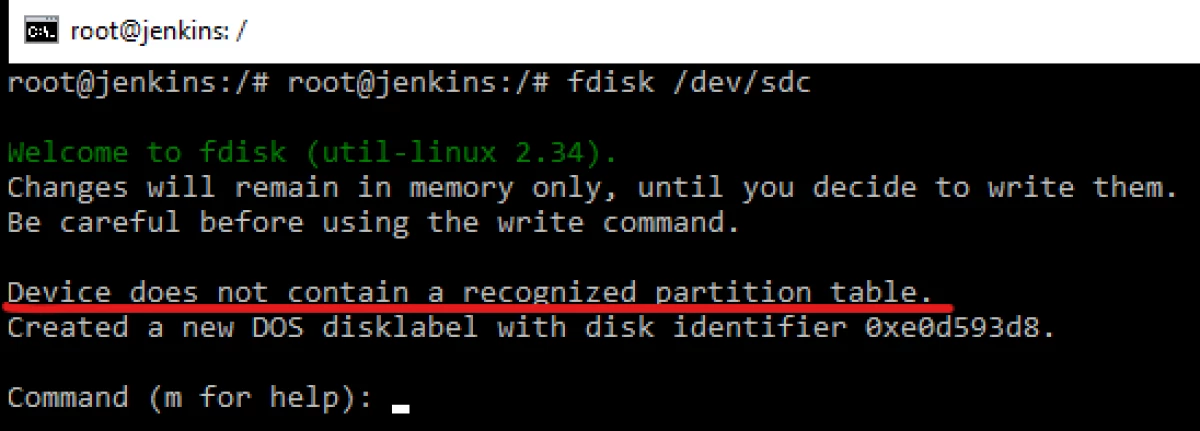
Vytvorte nové sekcie. Rozdeľujeme sa na 2 časti. Budeme mať nasledovné.
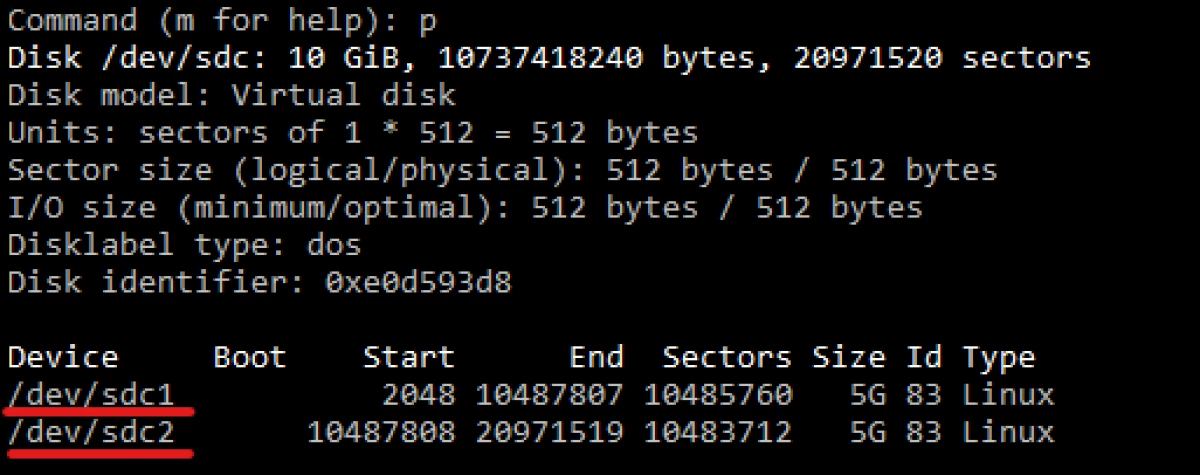
Ako môžeme vidieť 2 sekcie vytvorené a mať ID 83, t.j. Predvolená časť Linuxu.
Poďme zmeniť typ sekcie. Je možné ho urobiť jednoducho v ponuke, vyberte sekciu T - Zmeniť. Vyberte číslo, napríklad 2 a kliknutím na L pre zobrazenie hexových kódov zodpovedajúcich rôznym typom. Zmeňte typ oblasti Linuxu na swapovej časti stránkovania.
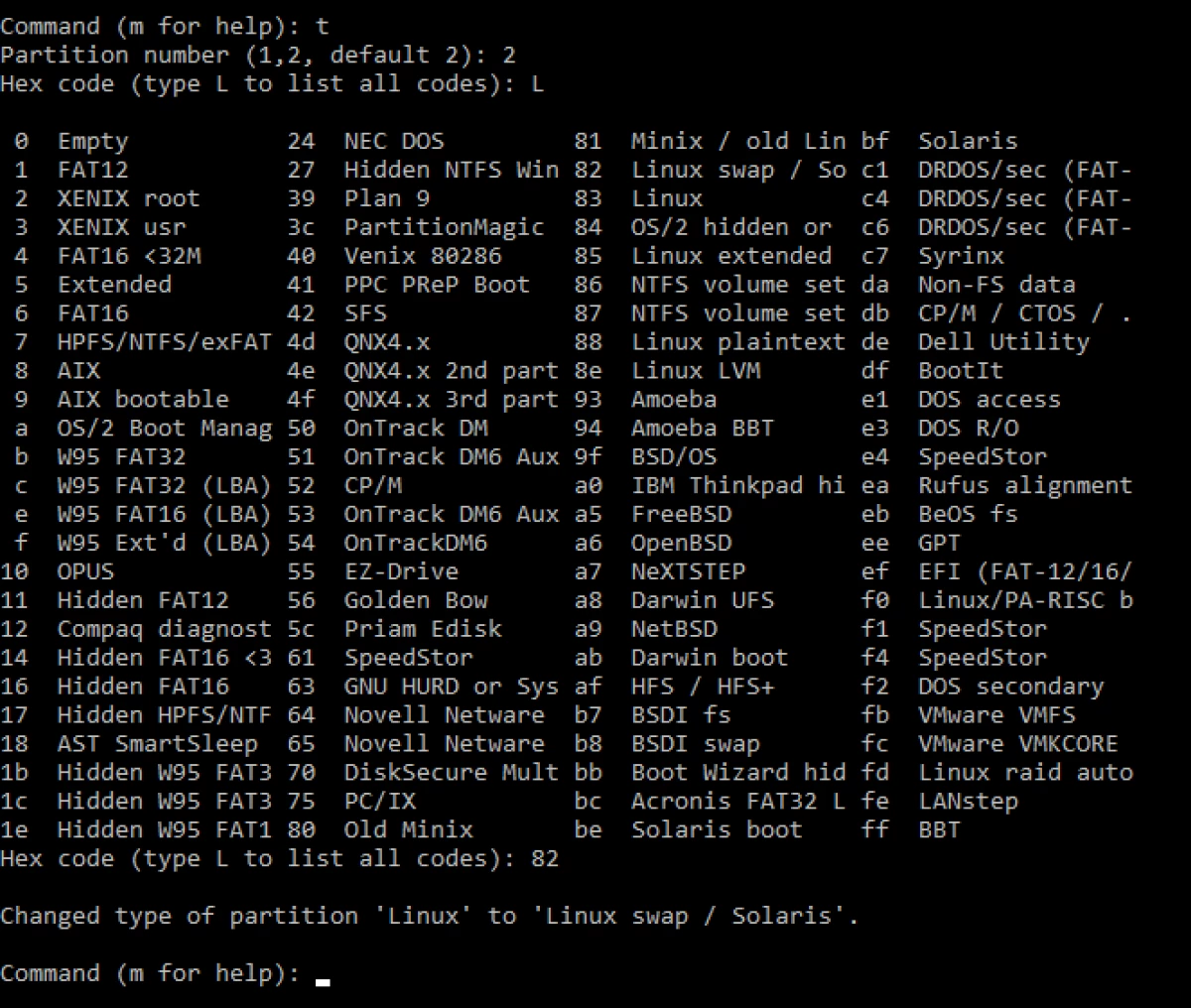
A teraz môžeme vidieť zadanie príkazu P.
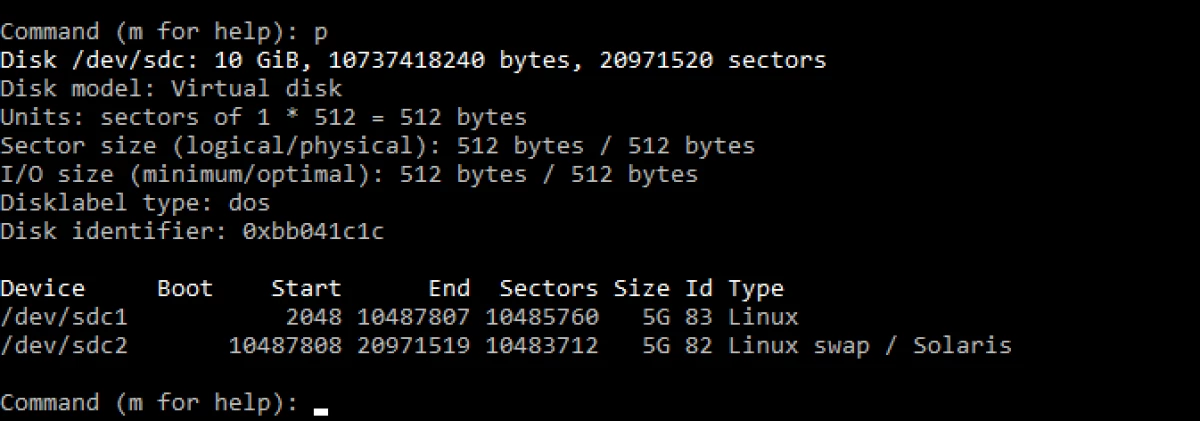
Zmenili sme typ oddielu do časti stránkovania. Typicky sa dátová časť používa, keď nie je dostatok RAM pre stroj. Teraz musíte zaznamenať zmeny vykonané príkazom W. Po zadaní tohto príkazu sú disky synchronizované a tabuľka oddielu sa zmení. Potom, čo zadaním príkazu FDISK -L, môžeme sa uistiť, že sa skutočne objavili sekcie. Aby táto časť skutočne fungovala, ako je pagingová časť, musí byť formátovaná ako sekcia swap. Pre to je špeciálny príkaz MKSWAP / DEV / SDC2. Zadajte príkaz a oddiel, ktorý by mal byť odoslaný. Po príkazovom príkazu MKSWAP je sekcia umiestnená a teraz musí byť povolená SWAPON / DEV / SDC2.
Aby ste zistili, ktoré časti stránkovania sa používajú pomocou príkazu SWAPON -S.
Môžete použiť príkaz SWAPOFF / DEV / SDC2, aby ste vypli swapovú sekciu.
V skutočnosti, ako sme boli presvedčení o stránkovacích sekciách jednoducho jednoducho. Ak nie je dosť RAM, bolo omladzované, naformátované a zapnuté.
Teraz bude pracovať s prvým oddielom. Budeme používať príkaz MKFS.
Muž MKFS
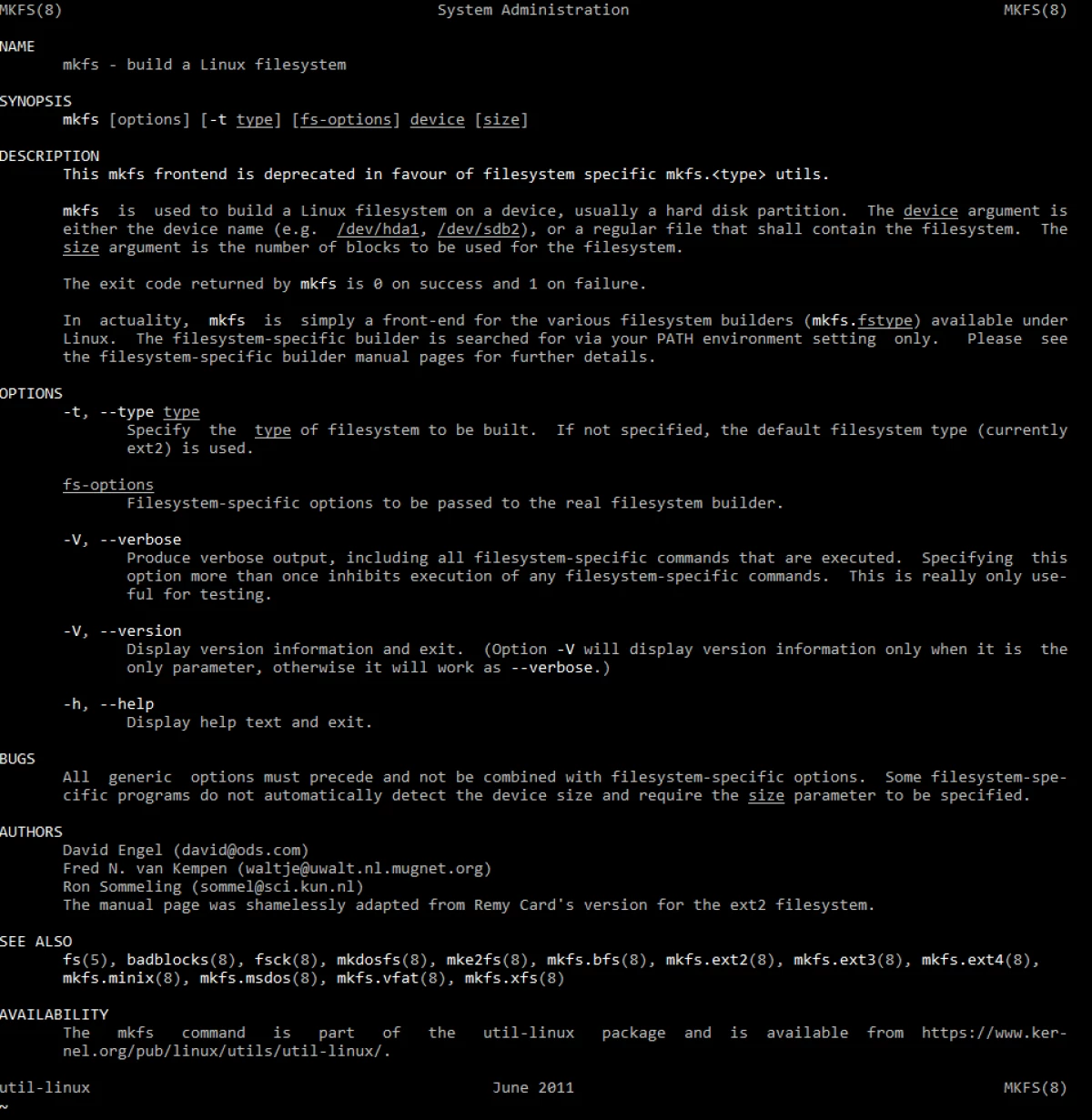
V opise pomôcky sa hovorí, že tento nástroj stavia systém súborov Linux. Tento nástroj má veľmi veľký počet kľúčov. Používam tento nástroj, ktorý môžeme formátovať logický oddiel do starej Ext2 súborového systému pomocou príkazu MKFS -T -T EXT2 / DEV / SDC1. A potom preformátujte v novšej EXT3. Systémy súborov sa líšia v tom, že nový systém súborov je časopis použiteľný. Tí. Denník zmien vyskytujúcich sa na tomto súbore a v prípade niečoho, čo môžeme obnoviť alebo vrátiť späť zmeny. Dokonca aj nový súborový systém ETR4. Rozdiely medzi týmto súborovým systémom z predchádzajúceho je, že môže pracovať s veľkými veľkosťami pevných diskov, môže ukladať veľké veľkosti súborov, oveľa menej fragmentácie. Ak chceme použiť niektoré ďalšie exotické súborové systémy, potom musíme prevziať príslušný nástroj. Ak napríklad chceme použiť systém súborov XFS.
Ak sa pokúsime formátovať mkfs -t xfs / dev / sdc1, potom dostaneme chybu. Pokúsme sa vyhľadávať prehľad o vyrovnávacej pamäti Vyhľadať APT-Cache Search XFS.
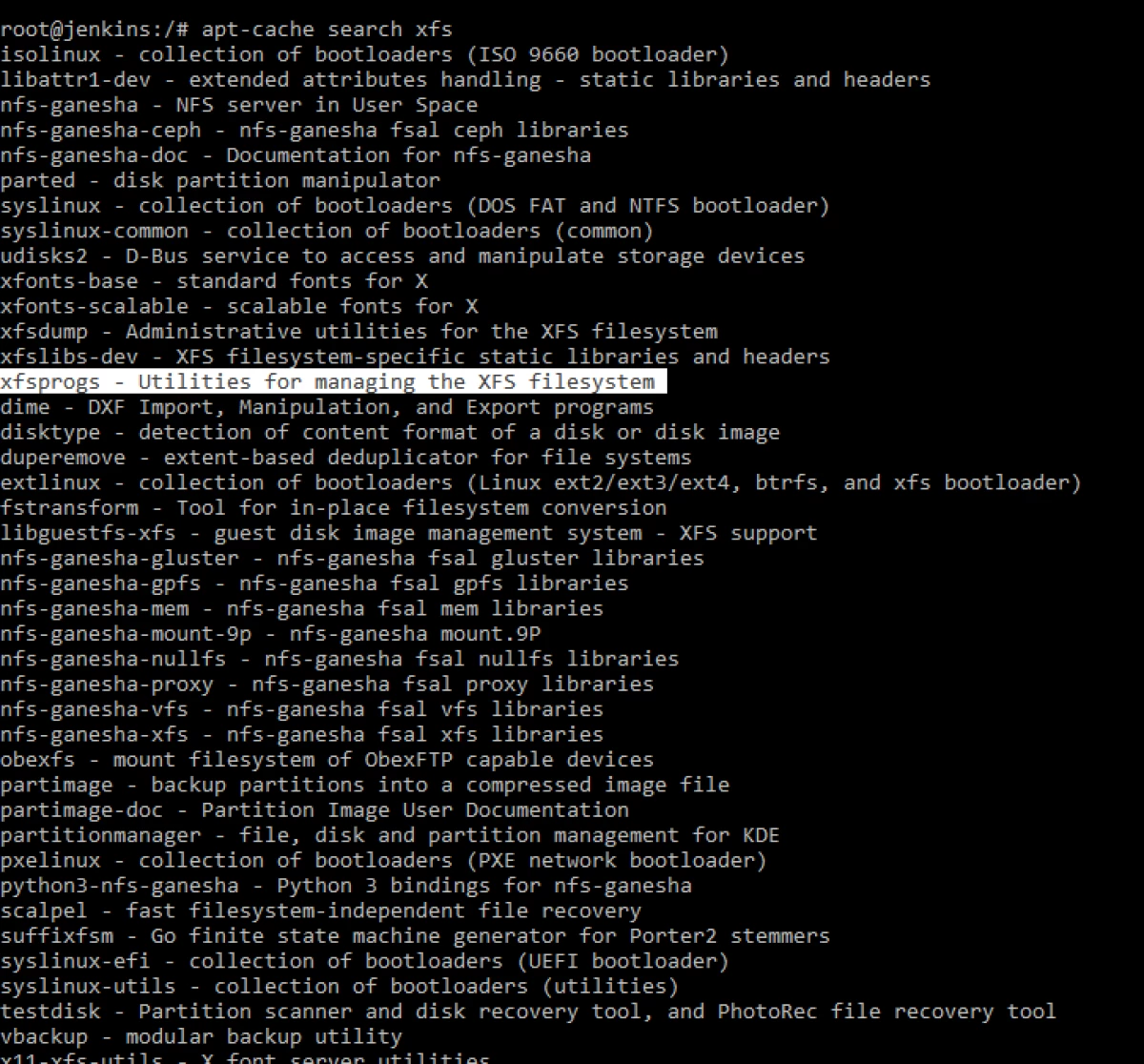
Nájdite požadovaný balík. Ako môžeme vidieť tento nástroj na ovládanie systému súborov XFS. Preto je potrebné nainštalovať tento balík, a budeme môcť formátovať súborový systém v XFS. Nainštalujte APT-GET Install XFSPROGS. Po inštalácii sa snažíme vo formáte XF. Vzhľadom na to, že sme už naformátovali do systému súborov EXT4, musíme formátovať príkaz na spustenie kľúča -f. Dostaneme sa do nasledujúceho formulára:
MKFS -T XFS -F / Dev / SDC1
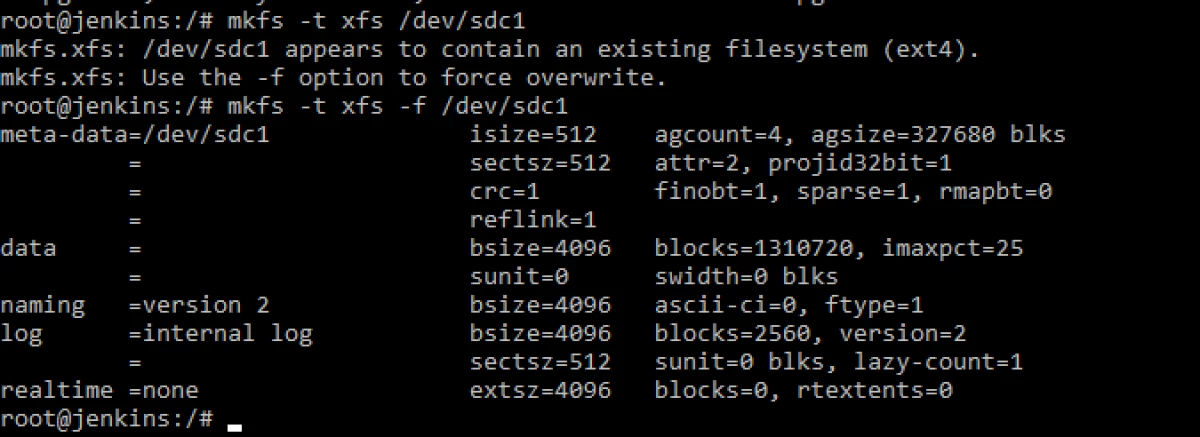
Teraz si myslím, že to bude zaujímavé vidieť, ako urobiť túto časť pracovať v operačnom systéme Windows.
Vrátime sa späť na úpravu logických oddielov FDISK / Dev / SDC a povedzme, že ideme zmeniť typ nášho prvého úseku pomocou príkazu T. Potom vyberte štítok, ktorý operačný systém Windows rozumie, je to tučné / FAT16 / FAT32 / NTFS. Napríklad NTFS ID 86. Zmenilo sa. V tomto, môžete sa uistiť, že tabuľka sa dá zobraziť pomocou príkazu P.
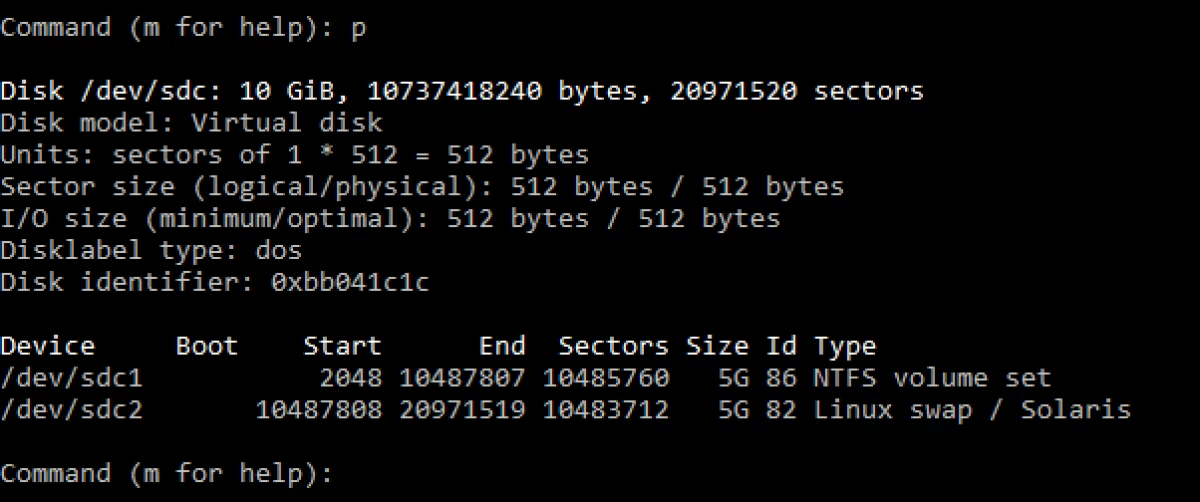
Po zmene typu logického oddielu nezabudnite napísať zmeny pomocou príkazu W. Ďalej musíte naformátovať MKFS -T NTFS / Dev / SDC1.
Preto, ako vidíme nástroj MKFS, je dokonale formátovanie logických oddielov do rôznych súborových systémov, a ak je potrebný špecifický súborový systém, môžete vždy dodať chýbajúce komponenty a všetko bude fungovať.
Ak sa pozriete na FDISK, uvidíme, že nevie, ako pracovať s GPT diskami a nemôže pracovať s veľkými úsekami, len s MBR. Ako je známe v moderných počítačoch, UEFI sa už používa, ktorý pracuje s GPT. A v dôsledku toho môžeme dospieť k záveru, že FDISK nebude schopný pracovať s diskami, z ktorých viac ako 2 TB. Môžete použiť iný program GDISK na prácu s veľkými diskami.
MAN GDISK.
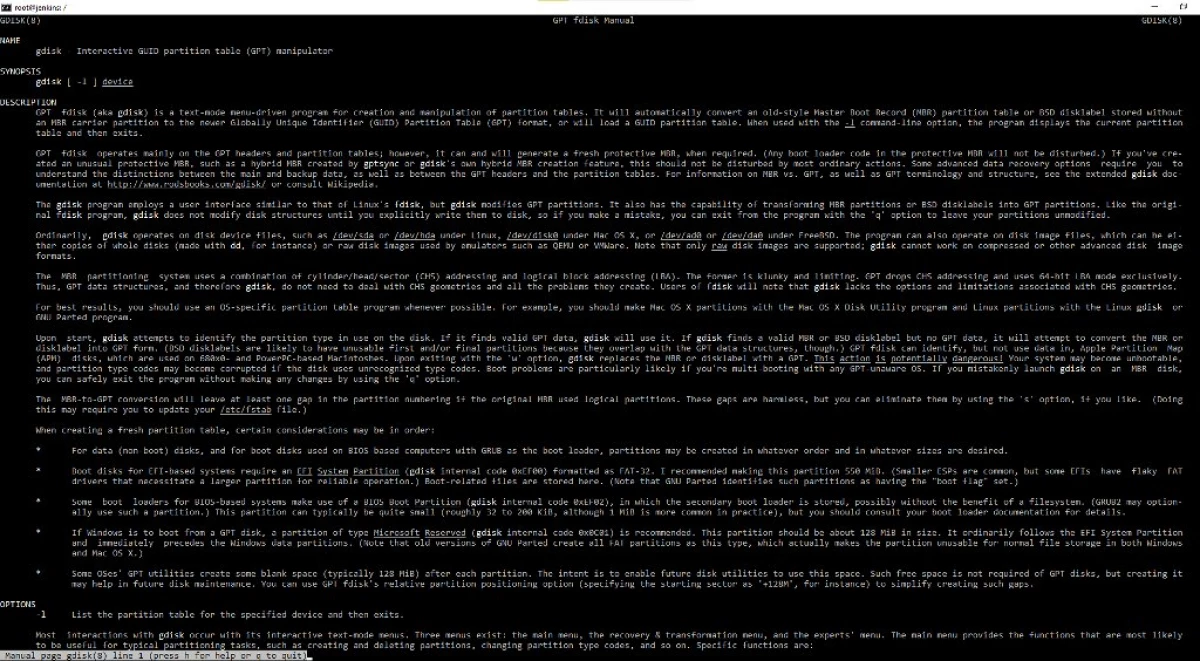
Ako môžete čítať v popise GDISK - to je interaktívny manipulátor pre prácu s GPT. Funguje to takmer rovnako ako FDISK, len pre začiatok je potrebné projektovať pevný disk z MBR v GPT.
GDISK / Dev / SDC
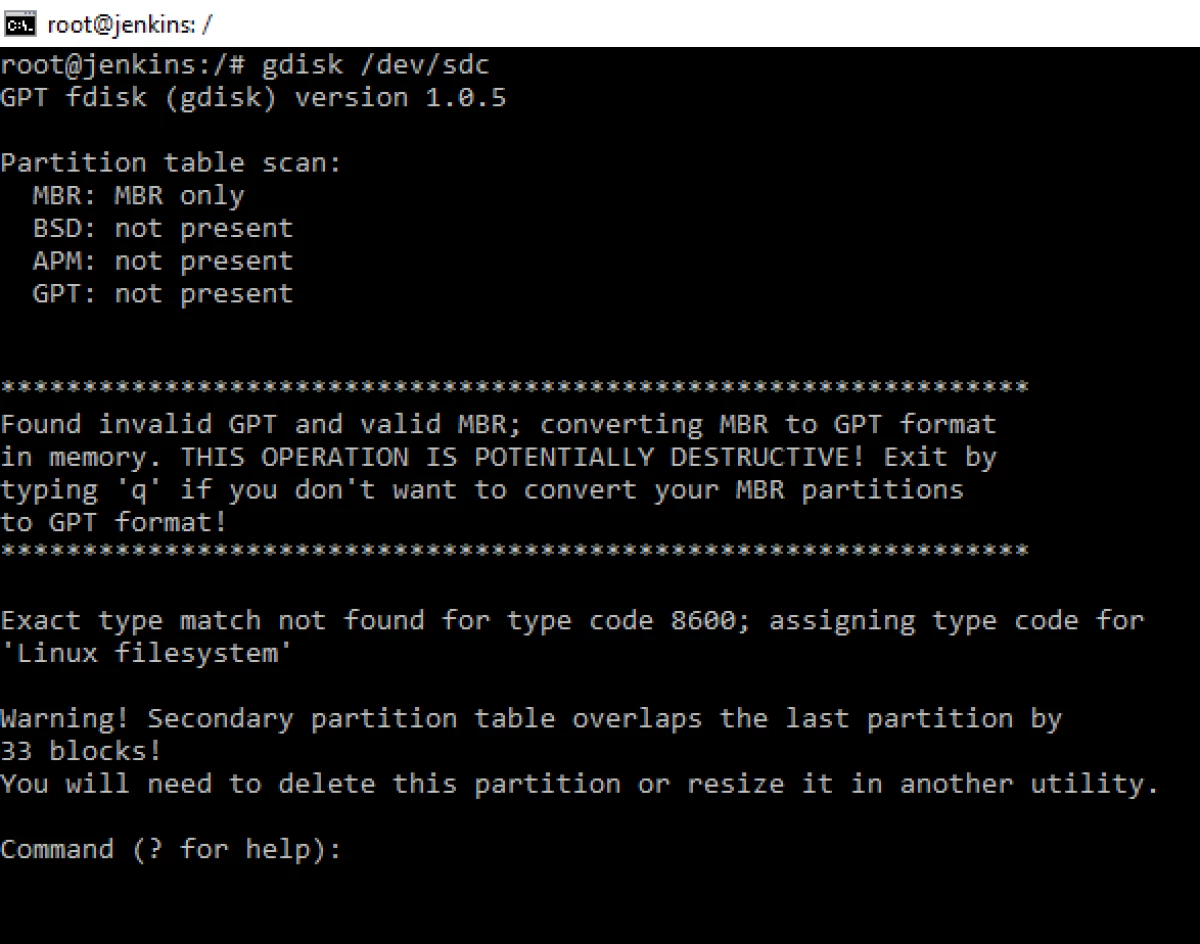
Kliknutím na otázku, dostaneme malý tip.
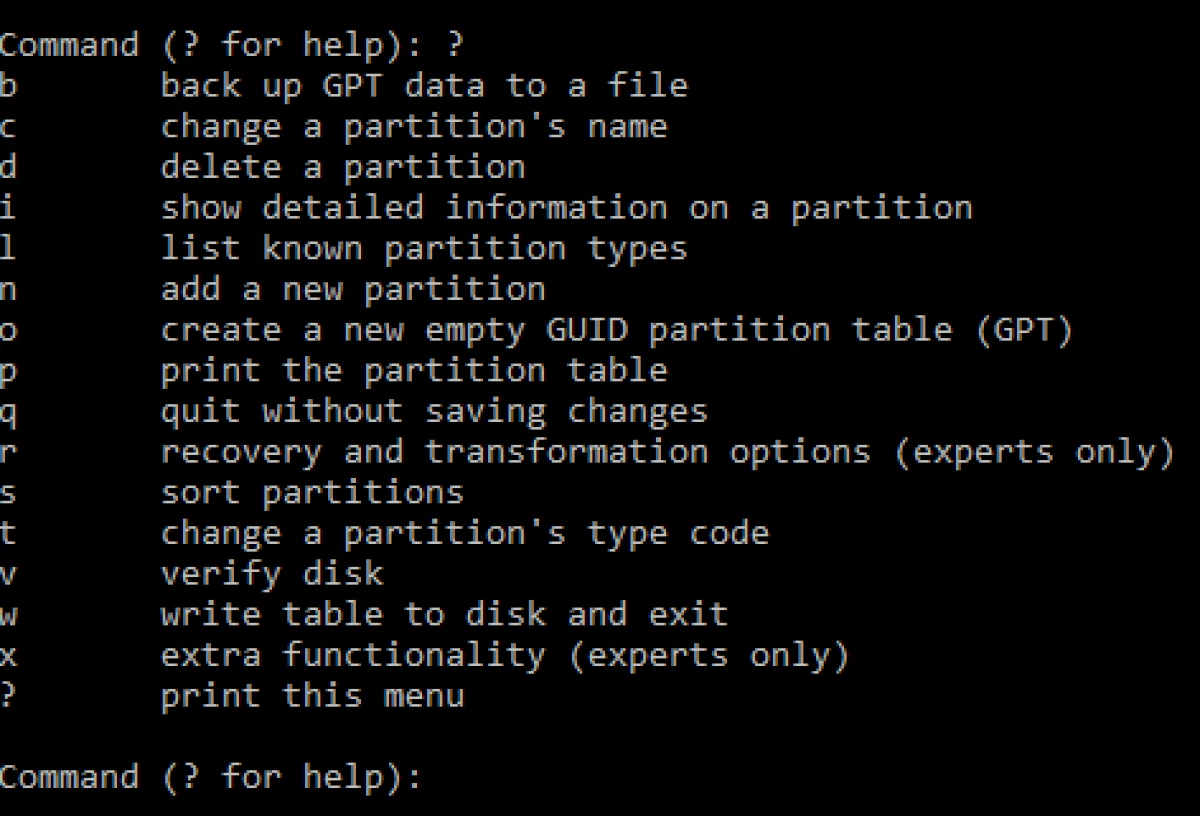
A kliknite na príkaz o vytvoriť nový prázdny GPT.
Dostávame toto upozornenie.
Ktorý hovorí, že nový GPT bude vytvorený a vytvoriť malý nový chránený MBR pre kompatibilitu so starými systémami, inak staré systémy budú trieť GPT.
Pomocou príkazu P môžete vidieť zoznam logických oddielov a pomocou príkazu W. Časti v tomto programe sú vytvorené podobne ako FDISK.
Pozrime sa na ďalší rozvrhnutý nástroj.
Muž
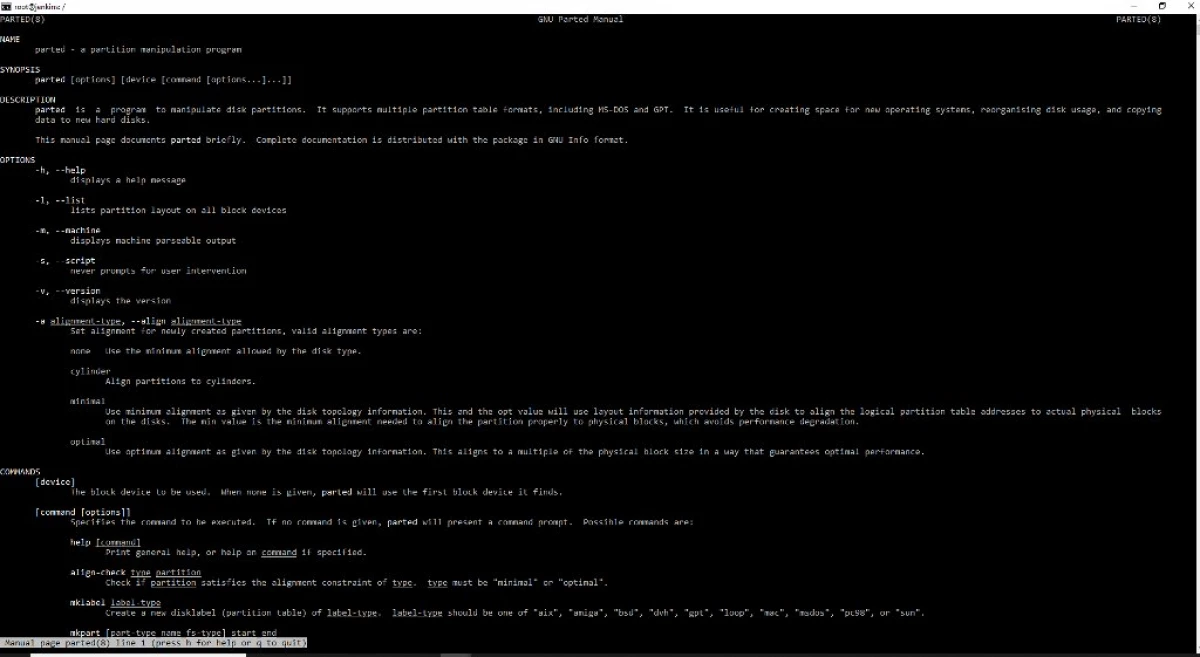
Zaujímavý program má väčšiu funkčnosť ako FDISK a GDISK. Vie, ako pracovať s diskami viac ako 2 TB, vie, ako zmeniť sekcie na horúcej časti, môžete okamžite vytvoriť oddiely s súborovým systémom, vyhľadávať a obnoviť oddiely na pevnom disku.
Rozdelený -L príkaz zobrazí informácie o pripojených pevných diskoch, sekciách a logických sekciách.
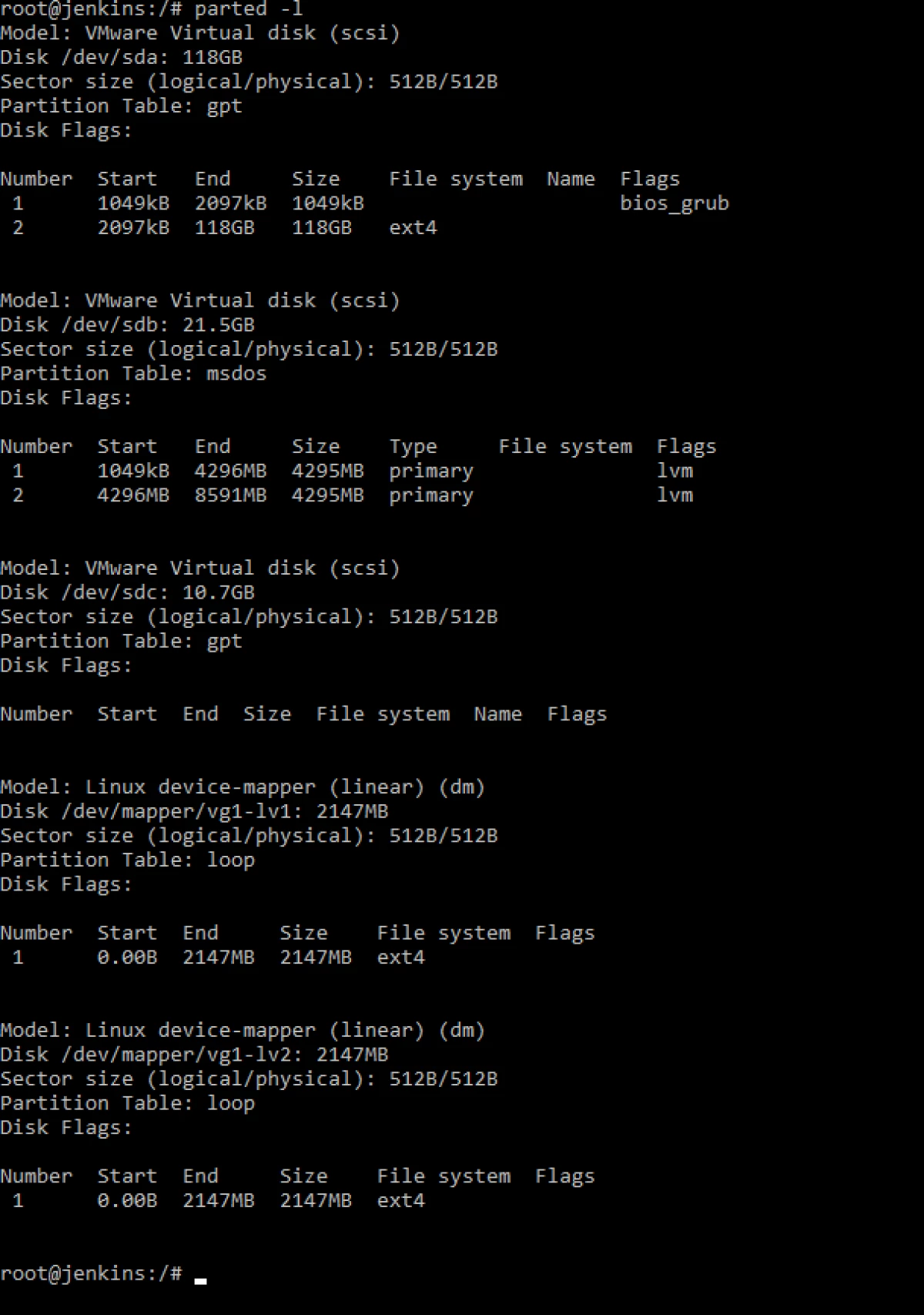
Ideme do úpravy pevného disku rozvrhnutého / dev / sdc a skóre slova pomoc. Dostaneme dostatok pomoci s možnosťami.
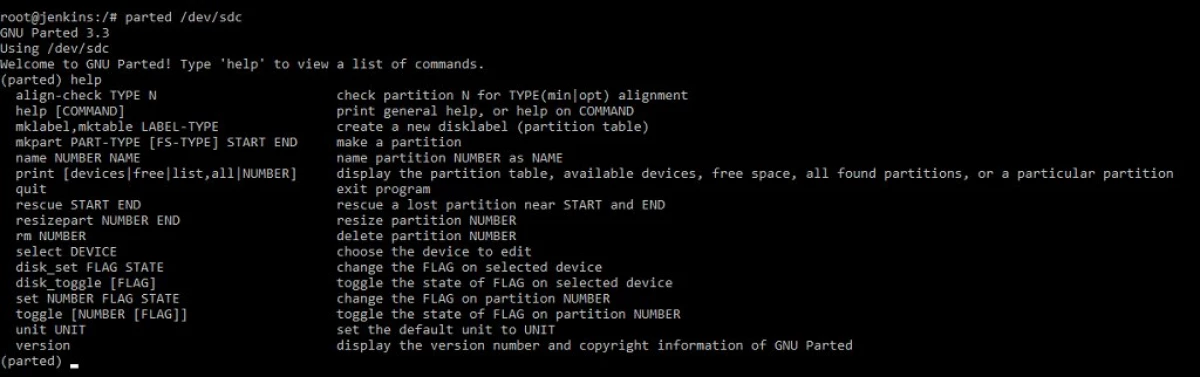
Tento nástroj má grafické rozhranie, ak pracujete s GUI. Môžete nainštalovať cez apt-get nainštalovať gparted.
